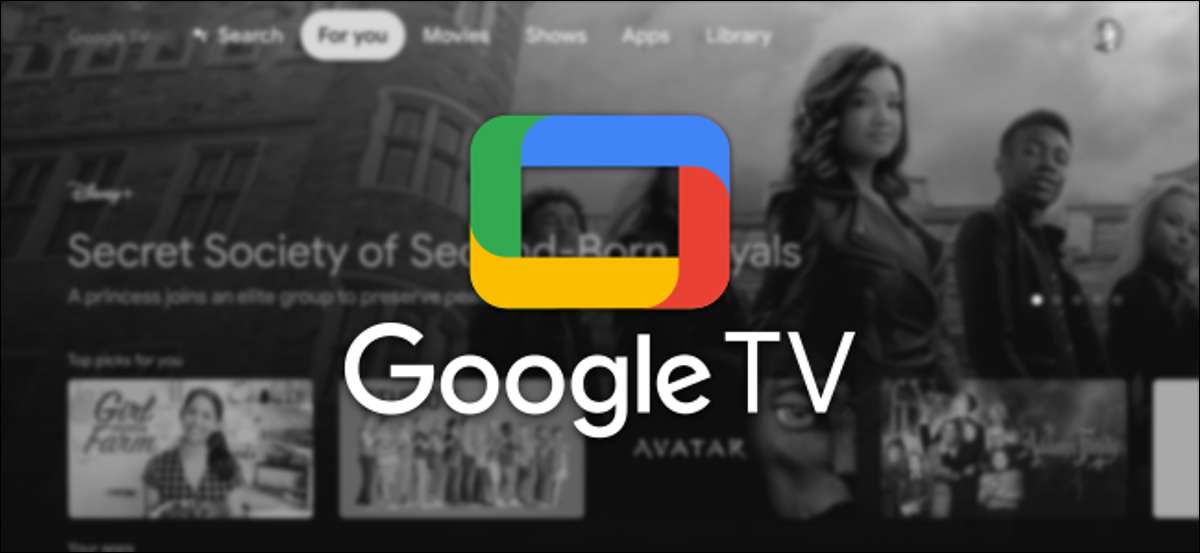
ten Chromecast z Google TV Wprowadzono wizję firmy dla swoich urządzeń inteligentnych telewizorów. Jeśli masz urządzenie strumieniowe uruchomione w Google TV, istnieją pewne rzeczy, które powinieneś wiedzieć. Pomożemy Ci w pełni wykorzystać swoje doświadczenie.
Jedna rzecz do zanotowania, zanim zaczniemy: Google TV nie jest taki sam jak telewizja Android . Chociaż oba są oparte na systemie operacyjnym Android, działają bardzo inaczej. Możesz myśleć o Google TV jako nowej wersji systemu Android TV.
ZWIĄZANE Z: Jaka jest różnica między TV i telewizorem z Androidem?
Jak zainstalować aplikacje i gry w Google TV
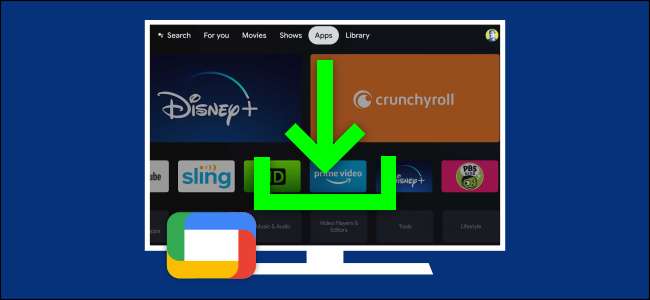
Przede wszystkim Twoje doświadczenie Google TV naprawdę będzie tak dobre, jak masz aplikacje i gry. W końcu Google TV jest po prostu systemem dostarczania do przesyłania strumieniowego mediów i gier.
Instalowanie aplikacji i gier w Google TV może być trochę denerwujący. Sklep Google Play, w którym znajdują się wszystkie aplikacje i gry, nie są łatwo dostępne. Zamiast tego musisz użyć zakładki "Aplikacje" na ekranie głównym.
ZWIĄZANE Z: Jak zainstalować aplikacje i gry w Google TV
Kiedy już tam jesteś, jest to kwestia przeglądania kategorii, przeglądania zaleceń lub wykonania bezpośredniego wyszukiwania aplikacji lub gry masz na myśli.
Jak odinstalować aplikacje i gry w Google TV
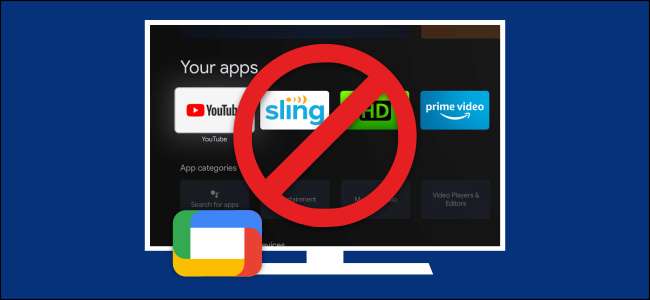
Nieuchronnie chcesz również usunąć aplikacje i gry. Może wypróbowałeś aplikację i zdecydowałeś się, że go nie podoba, czy być może chcesz usunąć usługę, która została zainstalowana wstępnie na urządzeniu. Niezależnie od powodu, łatwo to zrobić.
Odinstalowywanie aplikacji i gier w Google TV można zrobić bezpośrednio z ekranu głównego. Wszystko, co musisz zrobić, to wybrać aplikację i długą prasę, aby wyświetlić menu. Nie pozwól, aby małe aplikacje zatykają urządzenie.
ZWIĄZANE Z: Jak odinstalować aplikacje i gry w Google TV
Jak dostosować ekran główny Google TV
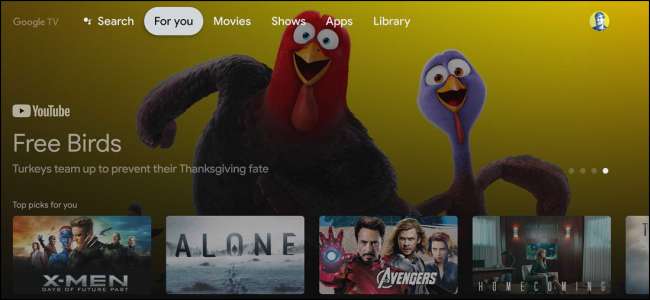
Mówiąc o aplikacjach i grach, ekranie głównym jest miejsce, gdzie je znajdziesz wraz z oblocie zaleceń. Doświadczenie Google TV jest w dużej mierze koncentruje się na zalecaniu treści dla Ciebie.
Jest wiele sposobów Dostosuj, jak wygląda ekran główny . Ponieważ jest tak oparty na zaleceniach, najlepszą rzeczą do zrobienia jest pomoc w lepszych zaleceń. Możesz to zrobić, dodając usługi transmisji strumieniowej i filmów oceny oraz programy telewizyjne.
ZWIĄZANE Z: Jak dostosować ekran główny Google TV
Aplikacje i gry mogą być również organizowane do swoich upodobań. Dobrym pomysłem jest umieszczenie ulubionych w zasięgu ręki. Jeśli to wszystko nie jest wystarczająco dobre, albo po prostu nie lubisz zaleceń, możesz przełączyć na tryb "tylko aplikacji". Ta wola Wyłącz wszystkie zalecenia i pokazać tylko swoje aplikacje i gry.
ZWIĄZANE Z: Jak wyłączyć zalecenia w Google TV
Jak korzystać z Google Photos jako wygaszacz ekranu w TV Google TV
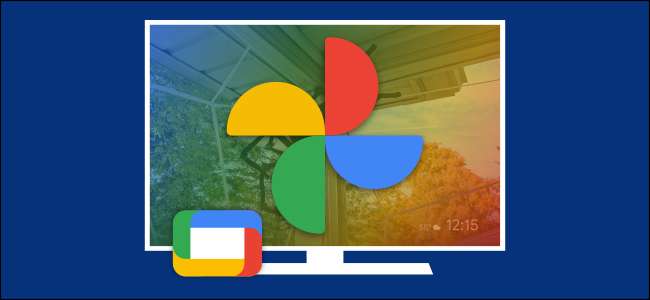
Gdy nie jesteś aktywnie korzystający z urządzenia Google TV, może działać jako cyfrowa ramka na zdjęcia. Kiedy po raz pierwszy skonfigurujesz urządzenie, może zapytać, czy chcesz użyć zdjęć Google w trybie otoczenia ". To właśnie myślemy jako "wygaszacz ekranu".
Konfigurowanie Wygaszacz ekranu Google Photos nie jest rzeczywiście wykonany na urządzeniu telewizyjnym. Zamiast tego dzieje się w aplikacji Google Home iPhone. , iPad. , oraz Android . Możesz określić, które albumy chcesz zobaczyć na wygaszaczu ekranu, wraz z innymi opcjami.
Jeśli jesteś użytkownikiem Google Photos, jest to naprawdę miły sposób na wyświetlenie zdjęć na dużym ekranie.
ZWIĄZANE Z: Jak korzystać z Google Photos jako wygaszacz ekranu w TV Google TV
Jak zmienić wygaszacz ekranu w Google TV
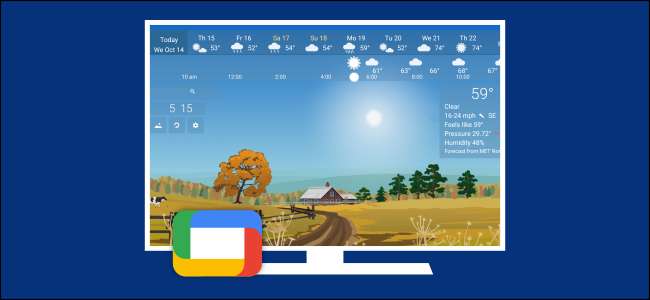
Jeśli nie jesteś użytkownikiem Google Photos, możesz wybrać z wielu innych aplikacji wygaszacza ekranu. Chromecast z Google TV sprawia, że ten proces jest trochę trudny, niestety.
Google TV jest nadal Android w rdzeniu, co oznacza, że może używać aplikacji Screen Screen Aplikacje. Ustawienia TV Google utrudniają znalezienie opcji wygaszacza ekranu. Musisz uzyskać dostęp do nich z wybranego wyboru ekranu.
Dobra wiadomość to Móc być zrobionym, a jest kilka świetnych Aplikacje wygaszacza ekranu, które działają w TV Google TV . Nie musisz być ograniczony do zdjęć Google lub zdjęcia Google.
ZWIĄZANE Z: Jak zmienić wygaszacz ekranu na chromecast z Google TV
Jak ponownie uruchomić urządzenie strumieniowe Google TV

Wreszcie może wystąpić okazja, gdy urządzenie Google TV nie działa prawidłowo. Może czuje się trochę laggy lub aplikacja jest źle zachowywanie. W wielu sytuacjach, prosty restart rozwiąże problemy. Nie gwarantuje to zawsze pracować, ale to dobre miejsce do rozpoczęcia.
Dopóki można nadal poruszać interfejsem Google TV i otwórz ustawienia, możesz ponownie uruchomić urządzenie. Jeśli tak nie jest, należy odłączyć urządzenie od zasilania, aby zmusić go do ponownego uruchomienia.
ZWIĄZANE Z: Jak ponownie uruchomić urządzenie strumieniowe Google TV
Jedną z najlepszych rzeczy w Google TV jest jego prostota. Mam nadzieję, że z tymi kilkoma wskazówkami i sztuczkami, będziesz najlepiej wykorzystać swoje urządzenie strumieniowe.







